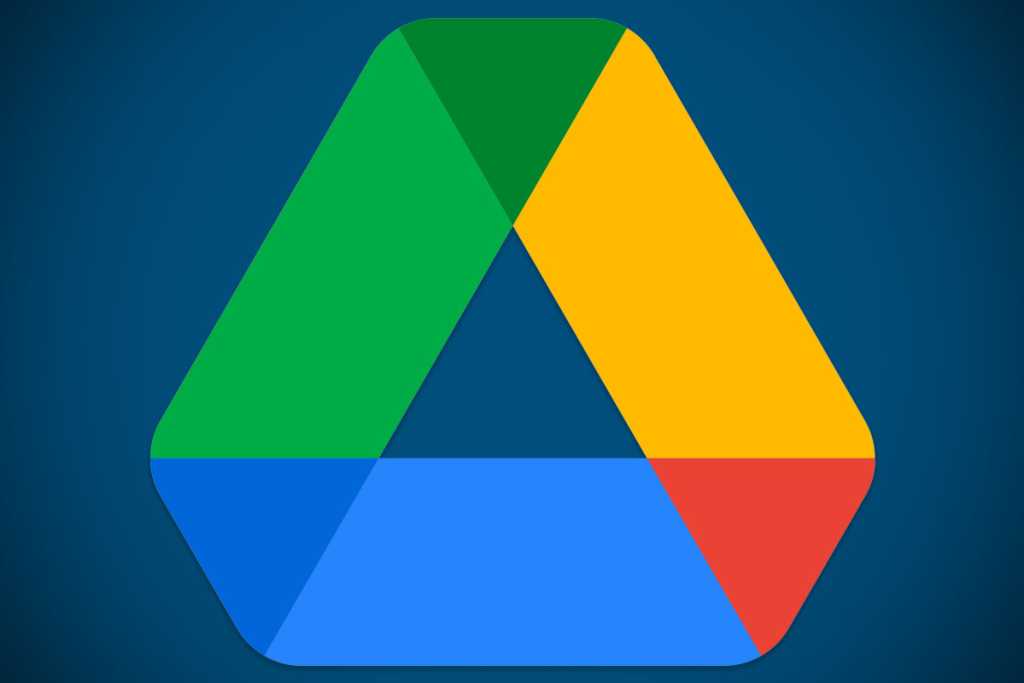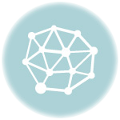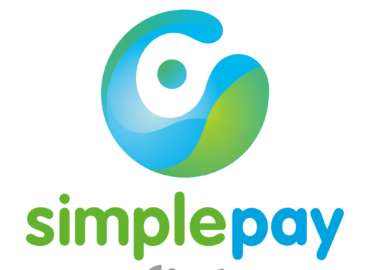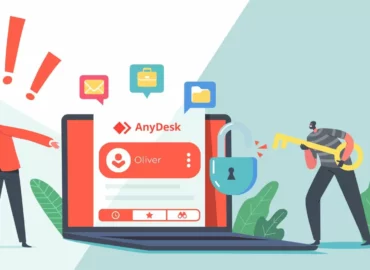A Google Drive talán a legjobb adatbiztonsági megoldás az otthoni és a céges felhasználók számára is. Havi 690Ft-ot megér, hogy biztonságban legyen 100GB pótolhatatlan adat?
Google Drive működési módok
Google Drive biztonsági mentésre
Ilyenkor a számítógép egy adott mappájának teljes tartalma kerül fel a felhőbe. Az előnye, hogy a fájlok továbbra is elérhetők maradnak internet kapcsolat nélkül is. Hátránya, hogy a gépén kell lenni annyi szabad helynek, amennyi a fájlok teljes mérete.
Goigle Drive virtuális meghajtóként
Ilyenkor a felhőbe mentett fájlok és külön meghajtón érthetőek el. Előnye, hogy a felhő mentés méreténél kisebb szabad hellyel is használható, mert a fájlok nem töltődnek le automatikusan a számítógépre. A hátránya, hogy bár a Drive a virtuális meghajtón egy fájl megnyitás esetén automatikusan elkezdi azt letölteni, de a letöltés nagyobb fájl, pl. videó esetében hosszabb idő, nem tud azonnal megnyítni. Ez akkor nem elfogadható, ha valaki sok nagy falat használ napi szinten, pl. ha videóvagasnal 5-10 videó is a felhőből töltődik le, a vágó program megnyitása percekben is belételhet.
Google Drive offline elérhető fájl
A fenti problémára a Drive-ban van lehetőség akár egész mappáknál bejelölni, hogy azok offline elérhetők legyenek. A tapasztalat viszont azt mutatja, hogy ilyenkor sem azonnali a megnyitásuk, ráadásul ezek a fájlok egy gyorsítótárba kerülnek, ahol nem lehet őket a Drive alkalmazás nélkül elérni.
Google Drive Telepítés
A Google Drive Windows telepítő letöltése és telepítése után be kell lépnünk a Gmail fiókba.
Google Drive beállítás
A bejelentkezés után van lehetőség a működési mód kiválasztására. Fontos megjegyezni, hogy a Biztonsági mentés üzemmódon belül két beállítás letezik: amikor egy könyvtárba kerül a teljes adatállomány, és amikor meghajtóként érhető el. Mi minden esetben a könyvtáras megoldást javasoljuk, mert így valóban a Google Drive alkalmazás nélkül is elérhetők a faljok.
Google Drive költöztetés
Aki régebben használja a Drive-ot, de valamiért másik gépre vagy másik merevlemezre kell költöztetnie, annak kicsit nehezebb dolga lesz, mert az új verziók esetében nincs lehetőség egyszerűen átmásolni az új helyre az adatokat. Több módszer tesztelése után megtaláltuk a legbiztosabb módszert.
- Regi drive kijelentkezés: ezzel a helyi adatmappa tartalma megmarad.
- Drive tiszta telepítés: ezzel a korábbi beállításokat eltűntetjük, vagy új gép esetén eljutunk a beállításokhoz
- Drive beállítás a megfelelő üzemmódba: itt a biztonsági mentést vagy a virtuális meghajtót állítjuk be megfelelően
- Drive visszaszonkronizálas a helyi könytárba: a Drive a felhőből az új helyre letölti a szükséges fájlokat.
Bízza a beállítást, költöztetést szakértőre
Ha nincs ideje, vagy a beállítást, költöztetést szeretné biztonságosan és gyorsan lerendezni, bízza a SzámítógépMentő szakemberére.